Internet Download Manager: Problems And Solutions
Jumat, 13 Desember 2013
Tulis Komentar
IDM: Internet Download Manager, siapasih yang tidak tau sebuah aplikasi Downloader ini, aplikasi tambahan yang sering digunakan oleh penguna internet untuk mengunduh atau mendownload file dari internet. Sebenarnya melalui aplikasi Browser (Chrome, Firefox, Internet Explorer, Safari, UC Browser, Opera Mini, dan lain-lain) sudah bisa mengunduh file dari internet, tapi dengan menggunakan Internet Download Manager (IDM) akan menambah kecepatan Download berkali lipat dari kecepatan Download aplikasi Browser, sebab itulah para pengguna internet menyukai aplikasi IDM.
IDM memang sangat cepat, sehingga bisa menghabiskan semua BandWith yang tersedia pada jaringan dan menyebabkan aplikasi Browser susah untuk menjalankan tugasnya, sehingga anda juga susah untuk melakukan browsing internet pada saat bersamaan dengan mendownload melalui IDM. Tapi saya pikir tidak ada yang merasa khawatir tetang itu, biasanya pengguna internet berfikiran asalkan File yang diDownload dapat, susah browsingpun jadi, pengalaman soalnya :D hehehe.
Yang jadi masalah penguna IDM gratisan adalah "IDM Fake Serial" :v hahaha, maklum saja, ini akibat tidak membeli hak izin pakai atau Lisensi Key dan kemudian melakukan Cracking atau membuat IDM menjadi Full Version dengan cara Illegal atau tidak sah. Bukan hanya itu biasanya yang menjadi masalah, tapi masih banyak lagi masalah IDM yang biasanya timbul seperti IDM Tidak Muncul Pada Video Youtube atau Video Internet Streaming lainnya. Ok, anda tidak usah khawatir tentang itu, saya disini ada untuk memberikan solusi untuk anda yang mengalami masalah dengan IDM.
Yang akan saya bahas disini adalah:
- Mengatasi Internet Download Manager (IDM)
Fake Serial Number
. - Mengatasi Internet Download Manager (IDM) Tidak Muncul pada Youtube atau Streaming Video Online lainnya.
- Cara melanjutkan atau me-Resume Internet Download Manager (IDM) pada file unduhan yang tidak bisa dilanjutkan atau diResume.
- Mengganti Toolbar Internet Download Manager Untuk Mempercantik Tampilan IDM anda
- Mengubah Lokasi Penyimpanan Hasil Unduhan dari Internet Download Manager (IDM).
- Cara Scan Virus Otomatis Dari File Yang di Download melalui Internet Download Manager (IDM).
- Cara Export dan Import List Links Pada Internet Download Manager (IDM).
- Cara Menghilangkan IDM Pada Saat Startup
- Menghapus Daftar Unduhan Untuk Menghemat Ruang Partisi C
1. Mengatasi IDM Fake Serial Number
.
Internet Download Manager has been registered with a
Fake Serial Number. Be aware that the cracked product may work incorrectly and download files with errors. Thus we advise you to purchase the full-featured product.
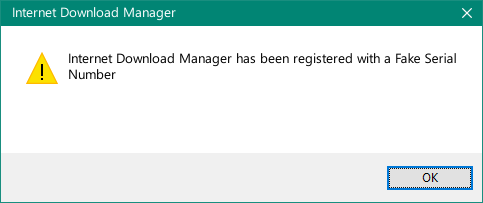
Internet Download Manager has been registered with a
Fake Serial Number
Untuk yang masalah yang satu ini, ada dua cara untuk mengatasinya, satu dengan cara Legal atau Sah dan kedua dengan cara Illegal atau Tidak Sah. Cara yang Sah yaitu dengan membeli Lisensi Key dari internetdownloadmanager.com. Saya pernah dengar Lisensi Key IDM yang anda beli akan aktif seumur hidup. Dengan begitu anda bisa menarik nafas lega karena disalah satu sisi anda sudah menggunakan IDM yang Legal dan disisi lain, anda sudah membantu pihak IDM, karena biaya pembelian anda sangat berharga bagi mereka untuk mengembangkan aplikasi mereka.
Tapi untuk anda yang belum bisa membeli Lisensi Key IDM yang legal, anda bisa mengatasi masalah IDM
Fake Serial Numbermenggunakan aplikasi Cracking yang biasanya disertakan dalam file rar/zip IDM apabila anda mendownloadnya bukan dari situs resminya. Disini saya menawarkan solusi bagi anda untuk mengatasi IDM
Fake Serial Numberdengan menggunakan IDM Repack, sebuah file IDM yang sudah dimodifikasi kemudian di pack ulang. Cara ini terbukti ampuh 100% menghilangkan masalah IDM
Fake Serial Numberataupun Pop Up IDM lainnya yang muncul.
Untuk melakukkannya, ikuti cara seperti dibawah ini:
- Download dan ekstrak file Internet Download Manager Full terbaru. (Panduan Instalasi juga terdapat di file)
- Setelah anda mendapatkannya, install file .exe Internet Download Manager (IDM) yang ada di folder ekstrakan tadi.
- Setelah itu, salin atau pindahkan file Key.reg dan file IDM Repack yang ada di folder Crack ke folder Internet Download Manager (C:/Program Files/Internet Download Manager).
- Jika ada muncul jendela yang menyuruh Replace atau Ganti, pilihlah pilihan tersebut.
- Jika muncul jendela yang mengatakan tidak bisa diganti (Try Again), keluarkan atau Exit tray icon IDM anda terlebih dahulu.
- Setelah itu, klik dua kali pada file Key.reg.
- Sekarang IDM anda aman dari ancaman
Fake Serial Number
:D hehehe.
2. Mengatasi IDM Tidak Muncul di Youtube atau pada Streaming Video Online Lainnya.
Masalah ini biasanya di sebabkan karena Extention/Ekstensi (Google Chrome) atau Add on (Firefox) tidak terpasang atau terintergrasi dengan benar atau mungkin sudah usang, sehingga menyebabkan IDM tidak bisa mendeteksi Video Streaming yang sedang anda putar.
Untuk itu anda perlu melakukan pengintergrasian ulang IDM dengan Browser anda, caranya:
Pastikan dulu IDM support dengan Browser anda, dengan cara melihat daftar Browser yang didukung IDM. Pastikan juga Browser yang terpasang pada komputer anda adalah versi terbaru dan IDM juga harus versi terbaru.
- Buka Internet Download Manager (IDM) anda, klik pada "Downloads" kemudian pilih "Options", pada Tab "General" akan terlihat Browsers sudah didukung Internet Download Manager (IDM). jika browser anda bukan dari salah satu dari daftar tersebut, saya tidak bisa membantu jika anda mengalami masalah seperti yang satu ini.
Setelah itu, lakukan langkah ini pada Browser anda:
Pada Browser (Google Chrome)
- Buka Google Chrome anda, klik ikon menu Konfigurasi pada bagian kanan atas Google Chrome anda.
- Kemudian pilih More Tools / Alat lainnya kemudian pilih Extention/Ekstensi.
- Kemudian Drag/Seret (tekan,tahan dan pindahkan) file IDMGCExt.crx dengan Mouse yang ada di folder (C:/Program Files/Internet Download Manager) ke Google Chrome anda.
- Setelah itu pilih Add Extention/Tambahkan Ekstensi.
- Sekarang, coba kunjungi situs Youtube.com untuk memeriksa apakah sudah bisa atau tidak.
- Jika belum bisa, restart Browser dan komputer anda.
Ada beberapa kemungkinan yang bisa menimbulkan masalah Request Time Out, diantaranya ialah
- Lambatnya koneksi internet, sehingga membutuhkan waktu yang cukup lama untuk mendapatkan file yang kita unduh dari internet. Perlu anda ketahui, setiap file yang kita unduh pada Server Online Storage masing-masing memiliki batas waktu yang sudah ditentukan oleh pihak Server tersebut, apabila waktu tersebut habis, maka dengan otomatis file unduhan tersebuh akan terputus dan tidak bisa dilanjutkan lagi.
- Permasalahan dengan Server. Anda pasti pernah mendengar Ruang Penyimpanan Online atau Online Storage, yang berfungsi untuk menyimpan file di Internet, jadi kapanpun dan dimanapun anda memerlukan file tersebut, anda bisa mengambilnya melalui internet. Pada umumnya Ruang Penyimpanan Online tersebut ada dua kategori, yang pertama Free atau tidak berbayar alias Gratis dan yang Kedua Premium atau Berbayar, jika anda menggunakan Ruang Penyimpanan yang Free, berseiaplah dengan kondisi yang ada, maksud saya anda harus menerima beberapa kendala pada saat menggunakannya, yaitu Lambat Upload, Lambat Download, Fitur Terbatas dan tentunya akan ada Request Time Out pada saat anda mendownload file yang Besar. Jika menggunakan penyimpanan Free atau tidak berbayar, biasanya file Unduhan akan ada batas waktunya atau sering Limit Download, jika waktu anda mendownload lewat dari waktu yang di tentukan maka file unduhan anda akan berhenti dan tidak bisa dilanjutkan kembali. Jika file unduhan anda, baru mulai 3-5%, mungkin tidak apa-apa kalau diulang kembali, tapi jika file unduhannya sudah 99%, kan sayang untuk diulangi kembali :D hehehe.
Tapi anda tidak usah khawatir tentang itu, anda bisa kok melanjutkannya, ikuti langkah-langkah seperti dibawah ini:
- Buka Internet Download Manager (IDM) anda, kemudian klik kanan pada file yang ingin anda Resume atau melanjutkan download.
- Pilih "Properties", kemudian salin link pada link pada bagian "Referer" lalu tempelkan pada browser anda.
- Lakukan langkah download seperti sebelumnya, sehingga IDM anda mendapatkan file tersebut kembali.
- Setelah IDM melakukan proses download, Klik saja "Pause" atau tunda, kemudian klik kanan pada file tersebut dan pilih "Properties", lalu salin link pada bagian "Address" atau Alamat kemudian tempelkan pada bagian Address/Alamat file yang ingin anda lanjutkan tadi.
- Setelah itu, klik tombol Resume/Lanjutkan pada file yang ingin anda lanjutkan tadi.
- Lebih lengkapnya, lihat Gambar Gifnya.
4. Mengganti Toolbar IDM.
Untuk mempercantik tampilan IDM, anda bisa mengganti ikon Toolbar sesuai Toolbar yang anda inginkan, asalkan anda bisa membuat ikon Toolbarnya :D hehehe, tapi jika anda belum bisa membuatnya sendiri, anda bisa mengikuti cara dibawah ini untuk mengganti Toolbar IDM anda.
- Download Toolbars IDM, Pilih sesuai dengan keinginan anda di bawah ini:
- Setelah anda mendapatkannya, ekstrak file .zip tersebut, kemudian salin semua isi dalam folder ekstrakan tersebut.
- Sekarang arahkan ke folder (C:/Program Files/Internet Download Manager/Toolbar) kemudian tempelkan difolder tersebut file yang sudah anda salin tadi.
- Sekarang buka IDM anda, Klik "View", pilih Toolbar dan anda akan melihat Toolbar yang baru anda tambahkan tadi, kemudian klik Toolbar yang anda inginkan.
- Setelah itu Toolbar IDM anda akan berubah.
5. Mengubah Lokasi Penyimpanan IDM.
Secara Default atau bawaan, IDM akan menyimpan file hasil unduhan anda ke folder Downloads yang ada Partisi C:. Seringkali jika anda mendownload file yang besar akan memenuhi Partisi C: anda, apalagi anda orangnya malas mengatur file hasil unduhan, ini akan berdampak buruk pada partisi C: anda. Oleh karena itu saya menganjurkan untuk mengganti lokasi penyimpanan hasil unduhan ke partisi D:, E: atau partisi selain partisi C:.
Untuk mengubah Lokasi Penyimpanan IDM, lakukan cara seperti dibawah ini:
- Buka IDM anda, klik pada bagian "Downloads", pilih Options/Pilihan.
- pada Tab "Save to / Simpan ke", kemudian tentukan "Category" yang akan diganti lokasi penyimpanannya, misalkan "Compressed", pada bagian "Default download directory" klik "Browse" kemudian arahkan ke folder yang anda inginkan.
- Begitu juga pada "Category" yang lainnya, lakukan dengan cara yang sama.
6. Scanning Virus Otomatis dari File Unduhan IDM.
Untuk anda yang merasa ada ancaman terserang virus atau malware, ada baiknya anda melakukan cara ini untuk antisipasi terkena serangan Program Berbahaya.
Cara kerjanya ialah, file yang selesai di download akan di scan atau di deteksi apakah file tersebut program berbahaya atau bukan sebelum di simpan ke komputer anda.
Untuk lebih mengertinya, lakukan saya langkah seperti berikut:
- Masih pada IDM, klik pada bagian "Downloads" kemudian pilih "Options".
- Pada Tab "Downloads", klik "Browse" pada bagian Virus Checking, kemudian arahkan ke file .exe Anti Virus anda.
- Pada bagian Command Line parameters, anda bisa memberikan perintah dari Anti Virus tersebut.
7. Export, Import List Links Pada IDM.
Dalam kasus ini, pengguna Internet yang seringkali mendownload banyak file sekaligus, ini akan membantu anda untuk melakukkannya dengan cara yang mudah.
Export
Eksport, yang merupakan suatu perintah yang ada pada IDM untuk mengumpulkan Links file yang pernah anda download atau yang belum selesai di download, kemudian memasukkanya kedalam file Dokumen .txt. Berguna apabila anda ingin mendownload file yang sama pada lain waktu, anda tinggal melakukan "Import".
- Pada IDM anda, Select semua file yang anda inginkan untuk mengeksport linknya, klik pada "Tasks", kemudian pilih "Export" dan pilih "To text file"
- Links yang anda Eksport akan berada pada file .txt
- Kemudian akan ada 3 pilihan,
- Export download queue - Menerangkan bahwa Links yang akan di Eksport ialah Link file yang belum selesai di download.
- Export selected files - Ini pilihan jika anda melakukan penyeleksian file yang akan di Eksport linknya.
- Export all file - Jika anda memilih ini, semua links file yang ada pada jendela IDM anda akan di Export.
- Setelah anda memilih diantara 3 pilihan tersebut, sekarang tentukan Lokasi folder untuk menyimpan Link yang akan anda Export, kemudian beri nama pada bagian form File Name, setelah itu klik Save.
Import
Setelah anda selesai melakukan Export, sekarang anda bisa lakukan Import apabila anda ingin mengunduh file tersebut kembali denagn cara:
- Buka IDM anda, klik pada “Tasks” kemudian pilih Import dan pilih “From text file”.
- Kemudian cari file .txt yang akan anda Import.
- Jika sudah, anda bisa melakukan “Check All” untuk mendownload semua file dari links tersebut.
8. Menghilangkan IDM Pada Saat Startup Windows.
Masalah ini menurut saya lumayan menggangu waktu Startup Windows, karena ini akan menambah lama waktu Startup Windows anda, jadi saya sarankan untuk men-Disable IDM untuk tidak berjalan pada saat Startup.
- Buka IDM anda, klik pada bagian "Downloads" kemudian pilih "Options".
- Pada Tab "General", hilangkan centang pada List Button (UnCheck) "Launch Internet Download Manager on Startup".
- Jangan lupa setelah itu, klik OK.
9. Menghapus Daftar Unduhan Untuk Menghemat Ruang Partisi C
Pernahkan Anda mendapati masalah kekurangan ruang kosong pada partisi C? Mungkin Anda sudah mencari sumber masalah kenapa Partisi C pada harddisk Anda waktu demi waktu kian berkurang, sedangkan Anda tidak menyimpan file di partisi C ataupun melakukan instalasi software aplikasi dan lain sebagainya dalam beberapa waktu lalu. Ditambah lagi Anda tidak melakukan Update ataupun Upgrade Sistem Operasi, Anda pasti kebingungan? begitu juga dengan saya, beberapa waktu yang lalu saya sempat mendapatkan masalah yang sama, dan mencoba untuk mencari sumber masalahnya dan menyelesaikannya dengan menjalankan tool Disk CleanUp. Tapi setelah saya menjalankan tool tersebut, saya tidak menemukan kejanggalan pada file hasil scan dari Disk CleanUp, karena tidak menunjukkan kapasitas yang begitu besar pada file tersebut.Disini saya mulai resah dengan keadaan Ruang Partisi C yang terus menunjukkan keadaan darurat dengan munculnya Bar Merah pada partisi tersebut, dan ruang kosong hanya tinggal 800 MB. Saya resah bukan karena apa, tapi karena tidak bisa mengunduh file-file yang besar seperti yang selama ini saya lakukan.
Disitu saya mulai berfikir, mungkin ada kaitannya dengan Internet Download Manager ini, karena setiap file yang saya Download, saya tidak menghapus daftar unduhan yang ada di jendela Internet Download Manager, termasuk file unduhan yang Dibatalkan, Time Out ataupun Kegagalan Download lainnya, terkadang file-file tersebut gagal Download pada saat 90% proses. File yang gagal diunduh tersebut ternyata disimpan pada ruang khusus di Partisi C di Harddisk, sehingga, jika tidak dihapus dari daftar unduhan di jendela Internet Download Manager, file tersebut justru akan menjadi "parasit" didalam Partisi C.
Setelah saya melakukan penghapusan pada Daftar Unduhan di jendela Internet Download Manager, sekarang saya bisa bernafas lega, karena ruang Partisi C yang dulu tinggal 800 MB, sekarang menjadi 9 GB. Melihat sebuah masalah yang dapat diselesaikan dengan cara menghapus Daftar Unduhan pada Internet Download Manager, saya memutuskan untuk menulisnya di Blog ini, supaya Anda yang membaca postingan ini juga dapat menyelesaikan masalah yang sama jika suatu hari Anda juga mendapatinya.
OK, sekarang anda bisa bernafas lega karena beberapa masalah pada Internet Download Manager (IDM) anda sudah terselesaikan dan saya pun merasa lega karena postingan ini sudah lama ingin saya posting, mengingat banyak kawan-kawan saya yang mengalami masalah dari 1 sampai 3 diatas, itulah yang mendorong saya menulis postingan ini.
Sekian saja yang dapat saya tuliskan, mudah-mudahan bisa bermamfaat bagi anda yang membaca dan apabila anda ingin menambahkan Masalah Pada Internet Download Manager (IDM) yang belum bisa anda selesaikan, silahkan tuliskan pada kolom komentar. Saya akan mencoba membantu untuk menyelesaikannya dengan semampu saya.


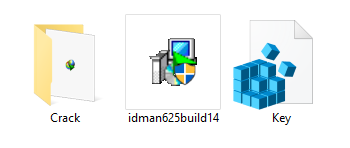
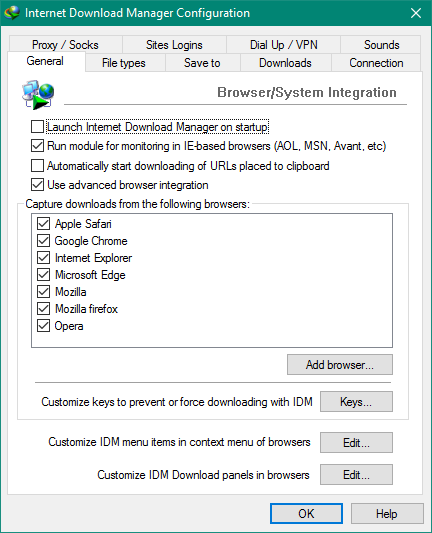
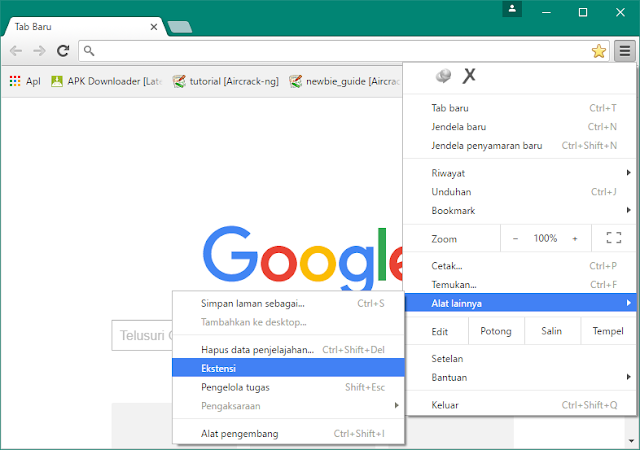
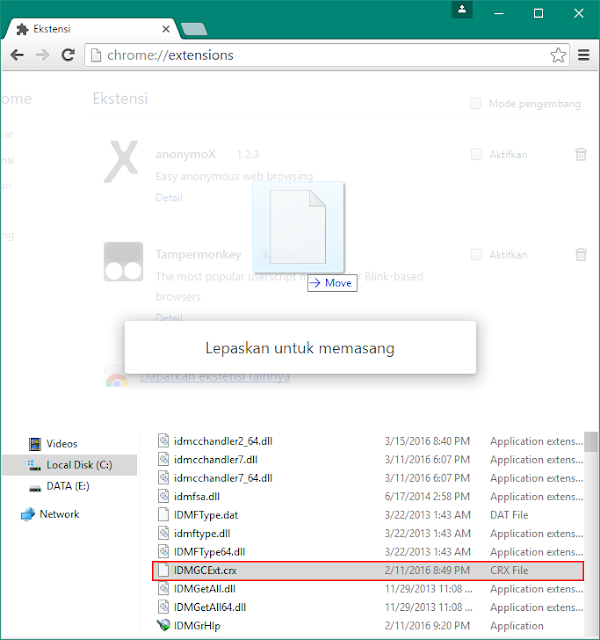

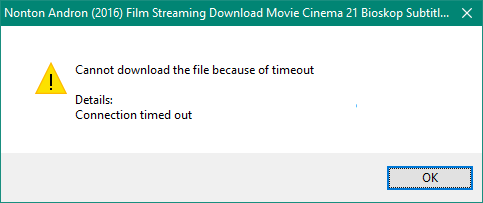
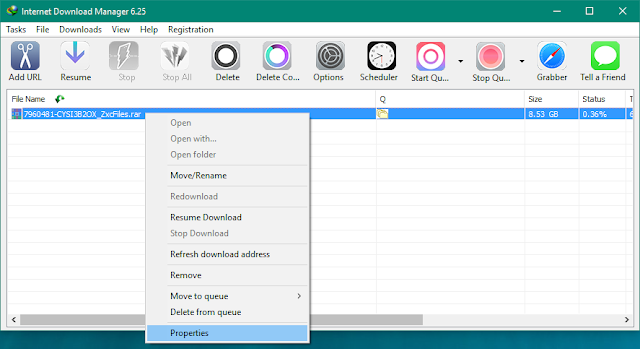
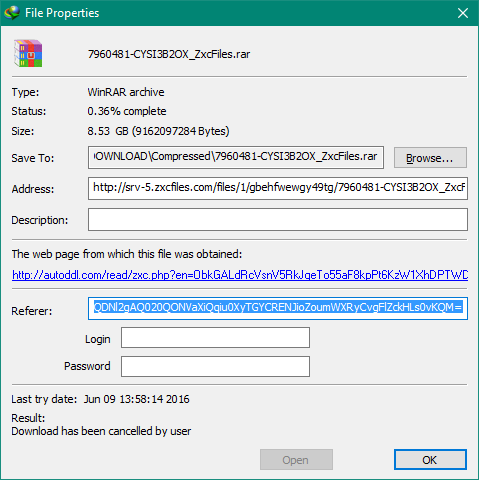

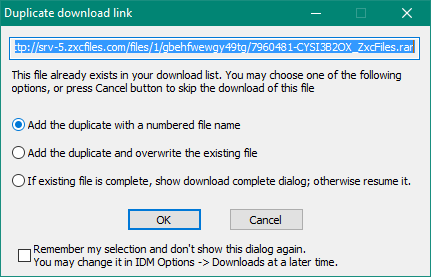







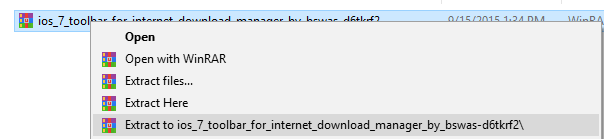
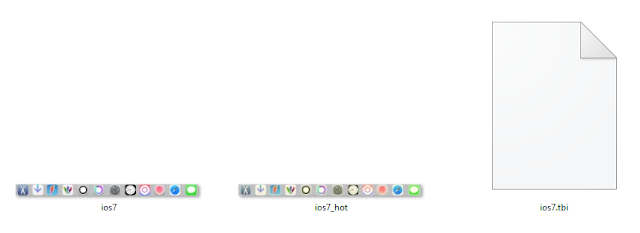
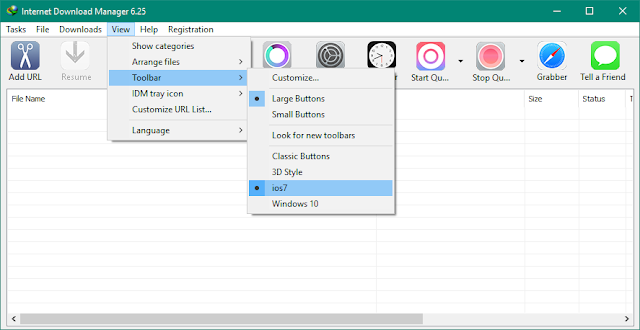
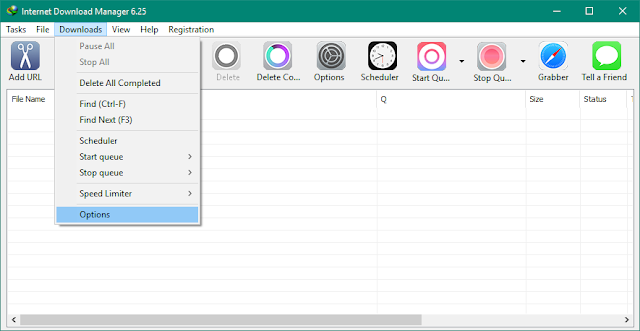
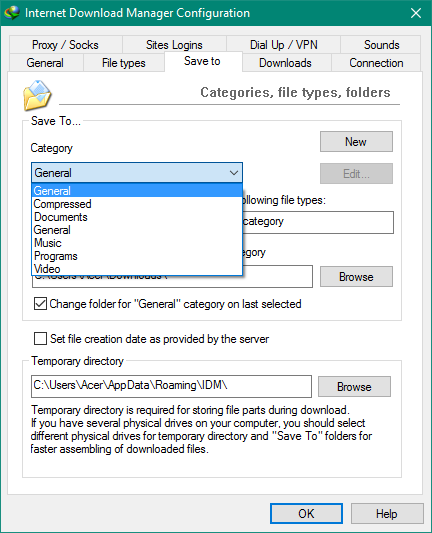

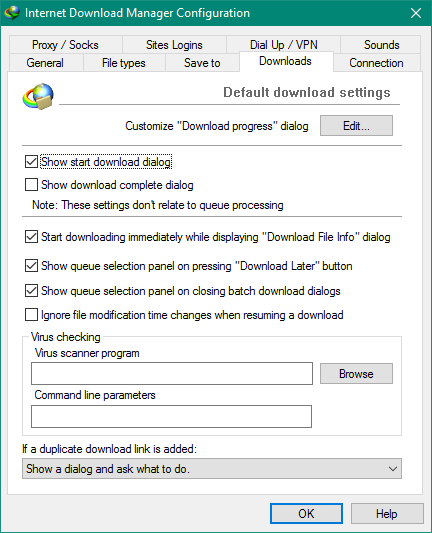
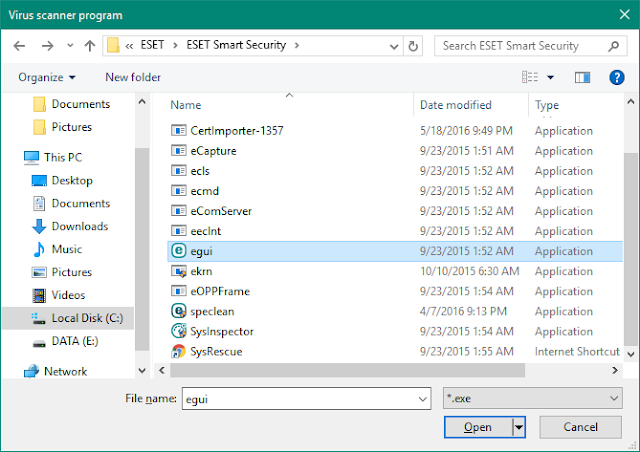
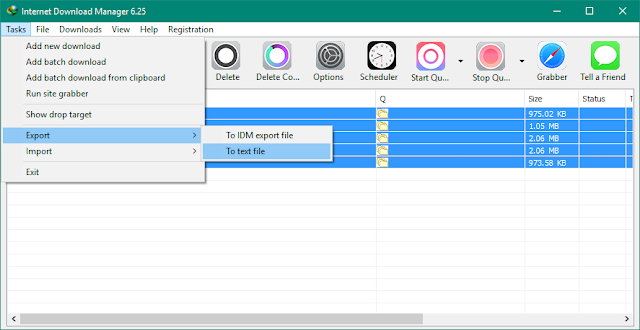
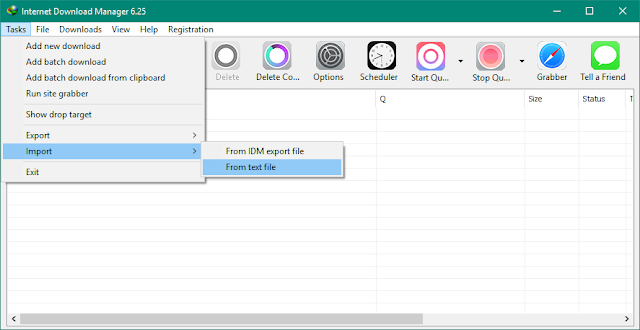
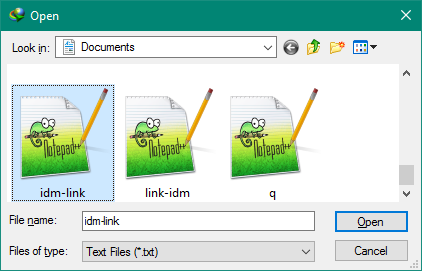
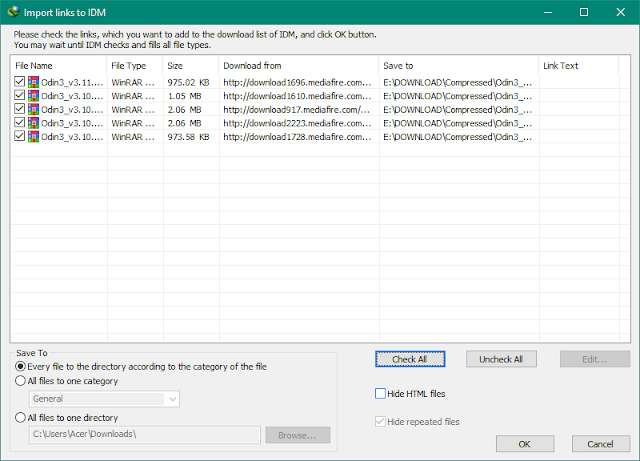
Belum ada Komentar untuk "Internet Download Manager: Problems And Solutions"
Posting Komentar
We hope you can leave comments about this post, so that it will be an evaluation material for us to make a better article for the future.
Report if there is an inactive link by commenting, we will immediately make improvements to the link.